如何手写签名签署数字PDF文档?
您需要对数字 PDF 文件进行签名的原因可能有很多。如今,许多文件都是以数字格式显示的,而不是打印的。或者有时您没有时间打印数字文件而手动签名。
您需要对数字 PDF 文件进行签名的原因可能有很多。如今,许多文件都是以数字格式显示的,而不是打印的。或者有时您没有时间打印数字文件而手动签名。但是,如果您仍希望使用手写签名而不是数字签名,则可以使用原始手写签名以数字方式对文档进行签名。下面,我们将讨论在万兴PDF中使用数字手写签名对 PDF 进行签名的最简单方法。
万兴PDF 是一个一体式 PDF 工具,可让您使用手写签名或数字签名轻松高效地对任何数字 PDF 文件进行签名。此外,您还可以使用自定义图章指示文件的状态。
除了签名功能外,万兴PDF还允许您编辑 PDF文档,从而消除了处理 PDF 文档的麻烦。它具有用户友好的界面和Microsoft Office
的外观,是一个即使是初学者也可易于使用的程序。只需单击鼠标,即可轻松编辑 PDF 文本和图像、添加注释并将 PDF 转换为数十种不同的文件类型。
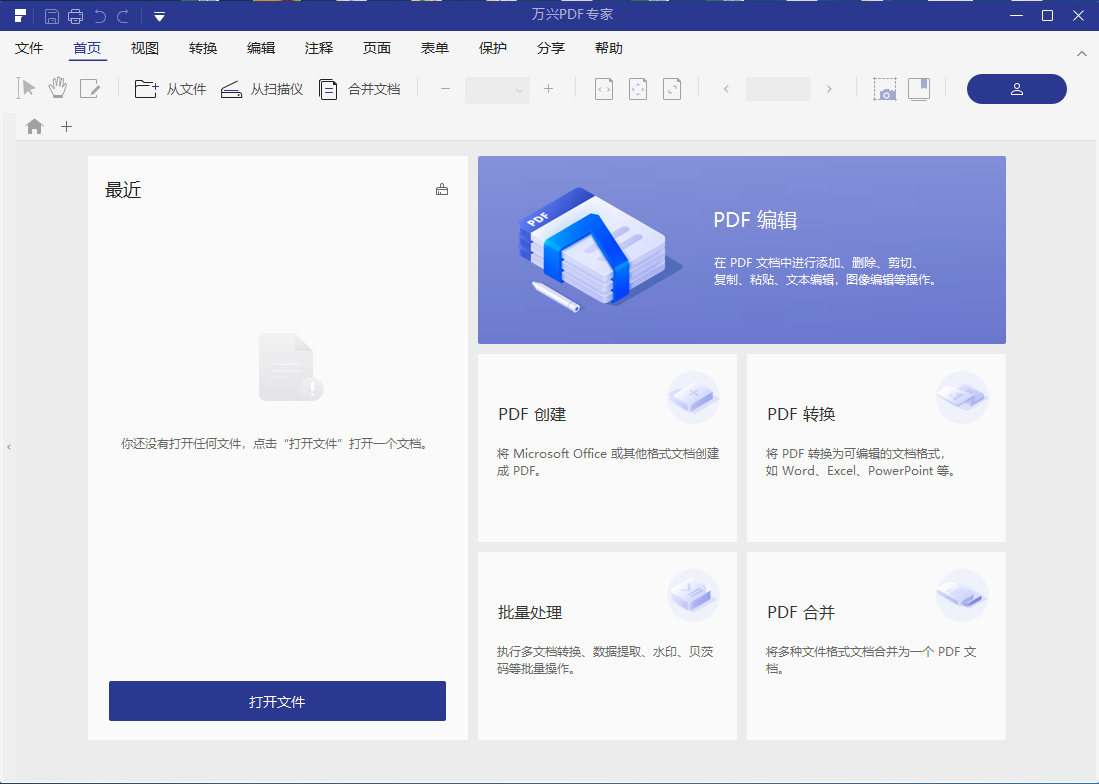
步骤1导入 PDF 文档
进入您电脑上的万兴PDF,单击"主窗口"上的"打开文件"打开需要签名的 PDF 文件。
步骤2创建手写签名
以下是创建手写数字签名的两种简单方法:
使用"保护"板对您的姓名进行签名,并将输出文件另存为图像。
在一张白纸上签上你的名字。使用扫描仪扫描它,或者拍摄它的照片。将其保存为 PNG 或 JPG 格式的图像。
步骤3在 万兴PDF中应用手写签名名
在"注释"选项卡下,单击"创建图章"以显示"创建图章"下拉列表。系统将要求您浏览计算机以查找扫描的手写签名。
找到您创建的数字签名图像并打开它。单击"下一步"。在"下一步"对话框中,在新类别中创建自定义图章,或将其放入现有类别中。为手写签名命名,然后单击"确定"。通过执行此操作,您将会把手写签名导入到万兴PDF中。


